Lidhja me desktopin nëpërmjet internetit. Një përshkrim i detajuar se si të lidheni me një desktop të largët
Në punën e një administratori të sistemit ose të një specialisti IT, shpesh ndodh që detyra është të shohësh se çfarë po ndodh në një kompjuter. Është e dëshirueshme jo vetëm për të parë, por edhe për ta menaxhuar atë nga distanca. Shkuarja personalisht në atë kompjuter vetë nuk është racionale - është shumë më logjike për të marrë qasje të largët në Windows. Në të njëjtën kohë unë do të doja të kisha jo vetëm një konsol, por edhe për të parë desktop i largët.
Me sa duket, një dëshirë e tillë nuk është e re dhe me origjinë me "ushtar" (administratorët) për një kohë të gjatë. Jetë ashtu siç mundet, Windows XP (dhe më i ri) tashmë ka një mekanizëm për menaxhimin e largët të kompjuterit. Për një largësi të tillë lidhja me Desktop Remote, ndoshta kërkesat e vetme janë disponueshmëria e qasje në rrjet një kompjuter në tjetrin dhe prania e lejes në anën e "thirrësit të thirrur" të lejes përkatëse. Vini re që ju nuk mund të lidheni me Windows XP Home Edition - keni nevojë për një version profesional me Service Pack 2 të instaluar ose më të ri. Nëse është e nevojshme lidhje të largët me Windows versionin e serverit, atëherë duhet të jetë Server 2003 me Service Pack 2 ose më vonë.
Si të lidheni me Remote Desktop?
Lidhu duke përdorur softuerin standard është shumë e thjeshtë: ju duhet të gjeni " Lidhja me Desktop Remote". Ose drejtuar atë përmes menysë Start - Run, duke shtypur emrin e programit nga tastiera - " mstsc.exe"(Shtesa" .exe "mund të hiqet). Kur e kryeni këtë mjet standard qasje të largët Një dritare e vogël shfaqet me një fushë të vetme të hyrjes ku duhet të futni emrin e rrjetit ose ip-adresën e kompjuterit, në desktopin e të cilit bëhet lidhja. Pas përcaktimit të të dhënave të mësipërme, duhet të klikoni butonin "Connect".
Nëse ka një lidhje me kompjuterin e specifikuar, shërbimet përkatëse fillojnë në të dhe lidhja e largët lejohet, Ju duhet të shikoni standarde e Windows Welcome ekran dhe dialogun login dhe fjalëkalimin e përdoruesit të drejtat e të cilëve janë të nevojshme për të "login". Nëse dritarja me desktop i largët vendosur në të gjithë ekranin, në pjesën e sipërme mund të shihet drejtohet (Windows XP - të verdhë), e cila specifikon emrin ose adresën e kompjuterit të largët, dhe të gjitha standarde butonat e kontrollit dritare ( "roll", "rrokulliset dritaren" dhe "ngushtë" për WinXP ). Në anën e majtë ka një ikonë me një pineskë, e cila Aktivizon ose çaktivizon fshehjen automatike e titullit të dritares terminalit.
Si ta aktivizoni / çaktivizoni lidhjen në desktopin e largët?
Në sisteme operativefamiljen ah Windows kjo është bërë pothuajse identike. Si ta zgjidhim telekomandë në Win XP Pro SP3? Për ta bërë këtë, të hapur "Sistemit Properties" ( "My Computer" - "Properties" ose një kombinim i çelësat «Win» + «Pauzë»). Në " Sesionet e fshira »Gjeni dhe aktivizoni" Lejo qasje të largët në këtë kompjuter". Për të parandaluar që pajisjet e tjera të lidhen me kompjuterin ose laptopin tuaj, duhet të hiqni zile nga kjo pikë. Kliko "OK" për të mbyllur dritaren me ndryshimet e aplikuara.
Alternativat?
Për një kontroll të tillë të largët në të gjitha nuk kanë domosdoshmërisht një kompjuter ose laptop të fuqishëm. Mund të jetë i përshtatshëm, i cili mund të transformohet në një tabletë me Windows 8.1 të plotë. Në parim, për problemin e përshkruar mund të përdoret edhe një thjeshtë Tabletë Android ose edhe smartphone, por kjo do të kërkojë instalimin e softuerit shtesë në pajisjen celulare dhe në kompjuterin që ju nevojitet për të marrë qasje të largët. Një zgjidhje popullore është program falas TeamViewer, i cili është i disponueshëm për të dy Windows dhe Android OS. Një plus i madh është TeamViewer është lehtësia e përdorimit dhe aftësia për t'u lidhur desktop i largët edhe kompjuteri që është brenda disa rrjetet lokale dhe nuk ka një "të bardhë" adresa IP e rrjetit, të arritshme nga interneti. Për përdorimin e këtij programi, së shpejti do të flasim në një nga artikujt.
Teknologjia e qasjes në distancë në distancë ( Desktop në distancë) në një kompjuter që drejton sistemin operativ Windows XP është shumë i ngjashëm me drejtimin e Shërbimeve të Terminalit në një kompjuter që drejton një sistem operativ të serverit të Windows.
Desktopi i largët është instaluar në kompjuter me parazgjedhje. Të gjithë ju duhet të bëni është që të lejoni përdorimin e këtij funksioni. Desktopi i largët duhet të aktivizohet vetëm në ato sisteme ku është planifikuar të lidheni dhe të zbatoni rregullisht administratë e largët. Në të gjitha sistemet e tjera, lidhja në kërkesën ofron ndihmë të largët, duke e lejuar ju që të mos sjellë siguri të sakrifikojë lehtësi e menaxhimit.
Për të lejuar lidhje të largët në desktop është e nevojshme për të kryer sekuencën e mëposhtme të veprimeve:
1. Klikoni në butonin Start. Pas kësaj, kliko me të djathtën në ikonën My Computer dhe zgjidhni Properties nga menuja e kontekstit.
2. Klikoni në seksionin Seksionet në distancë.
3. Pas kësaj, zgjidhni kutinë e kontrollit të Lejoni përdoruesit të lidhen në distancë me këtë kompjuter.
4. Në sistemin operativ Windows XP, e drejta për t'u lidhur me sistemin mund t'u jepet përdoruesve të caktuar. Për ta bërë këtë, klikoni butonin Select Remote Users. Sistemi operativ është Windows Server 2003 qasje të largët siguron një mjet i terminalit të Shërbimeve, duke eliminuar nevojën për të menaxhuar me dorë përdoruesit që janë të lejuara për të lidhur distanca.
5. Pasi të aktivizohen lidhjet e Hapësirës së Largët, klikoni OK për të mbyllur kutinë e dialogut të Sistemit të Kërkimeve.
Tani që Remote Desktop është aktivizuar, konsideroni metodat e lidhjes me sistemin e largët.
Nëse është e nevojshme, të lidhur në sistemin e largët duke përdorur aplikacionin Connection Remote Desktop (Start-All Programs-Accessories-lidh me një të largët desktop-settings) është gjithmonë e rëndësishme që së pari të njihen me parametrat e lidhjes në dispozicion. Kur ju së pari të fillojë Remote program Desktop Connection ofron mundësinë për të rregulloje pronat e kompleksit, si dhe parametra të tjera që ndikojnë në performancën dhe cilësinë e lidhje të rrjetit.
Kutia e dialogut për Connection Remote Desktop është treguar më poshtë.
Vini re se dritarja përmban pesë skeda të ndryshme që ju lejojnë të konfiguroni cilësimet e konfigurimit për një lidhje të largët.
· Të përgjithshme - futni emrin ose adresën IP të kompjuterit të largët në të cilin jeni duke u lidhur. Përveç kësaj, mund të futni një emër përdoruesi dhe fjalëkalim.
· Screen (Display) - të përcaktojë madhësinë e desktop të largët (800 deri 600, etj) dhe zgjidhjen ngjyra (256 ngjyra, ngjyra 16-bit, etj). Vini re se sa më i lartë është zgjidhja e ngjyrave, aq më e ulët është performanca.
· Burimet lokale (Burimeve lokale) - për të zgjedhur redirection shëndoshë nga një kompjuter në distancë në një lokal, përdorni shkurtesat e tastierës lokale (për shembull,
· Programet (Programs) - të ngritur një program në sistemin e largët, për shembull, Word ose PowerPoint, për të nisur automatikisht kur ju lidheni me një kompjuter në distancë.
· Experience (Përvoja) - Zgjidhni shpejtësinë e lidhjes (për të optimizuar performancën), lejon përdorimin e cilësimet desktop të largëta, si muri, menu dhe animacion dritaret.
Në mënyrë tipike, cilësimet e parazgjedhura janë ideale për të siguruar kushte normale për përdoruesin të punojë pa ndikuar negativisht në performancën. Nëse keni nevojë të hapni një dokument në një kompjuter në distancë dhe ta printoni atë printer lokal, atëherë printeri duhet të specifikohet në skedën e burimeve lokale. Përveç kësaj, një grup të veçantë të parametrat e konfigurimit mund të ruhen në të Përgjithshëm tab (e përgjithshme), të jetë në gjendje të shpejt të lidhur me një sistem të largët, pa ri-hyjnë në parametrat e konfigurimit.
Për t'u lidhur me një desktop në distancë, ndiqni këto hapa:
1. Kliko në butonin Start (START), dhe pastaj kliko All Programs\u003e Accessories\u003e Komunikim\u003e Remote Desktop Connection (All Programs\u003e Accessories\u003e Komunikim\u003e Remote Desktop Connection).
2. Për të vendosur parametrat shtesë të lidhjes, klikoni butonin Options pasi hapni kutinë e dialogut Connection Remote Desktop.
3. Futni emrin ose adresën IP të sistemit me të cilin dëshironi të lidheni.
4. Jepni emrin e përdoruesit, fjalëkalimin dhe informacionin e domain që do të kërkohet kur lidheni me sistemin.
5. Klikoni butonin OK.
Remote Desktop Connection program siguron një sesion të veçantë të regjistrimit në sistem, kështu që një përdorues i cili tashmë është i regjistruar në sistem nuk do të shohin veprimet e përdoruesit të largët. Nëse është e nevojshme, përdorues lokal shikuar veprimet e përdoruesit të largët për një konfigurim të veçantë të sistemit, përdorni Ndihmën në Larg. Asistent i largët ju lejon të ndani sesionin e identifikimit të përdoruesit aktiv.
Ka raste kur ju duhet të lidheni me një kompjuter që është larg nga përdoruesi. Për shembull, keni nevojë urgjente për të hequr informacionin nga kompjuteri juaj në shtëpi gjatë kohës që jeni në punë. Për raste të tilla, me kusht Microsoft Remote Desktop Protocol (RDP 8.0) - një teknologji që ju lejon të largëta të lidhur me pajisjen Desktop. Shqyrto si ta përdorësh këtë funksion.
Menjëherë vini re se mund të lidheni me telekomandën vetëm nga të njëjtat sisteme operative. Kështu, ju nuk mund të krijoni një lidhje midis Linux dhe Windows pa instaluar një të veçantë program dhe përpjekje të rëndësishme. Do të shqyrtojmë se si ta konfiguroni me lehtësi dhe lehtësisht lidhjen mes dy kompjuterëve nga sistemi operativ Windows.
Kujdes, ju lutem!
Ka disa pika të rëndësishme që duhet të shikohen para se të bëni ndonjë gjë:
- Sigurohuni që pajisja është e ndezur dhe nuk shkon në gjendje të përgjumur gjatë punës me të;
- Në pajisjen për të cilën kërkohet qasje, duhet të ketë një fjalëkalim. Përndryshe, për arsye sigurie, lidhja nuk do të bëhet;
- Sigurohuni që të dy pajisjet të kenë versionin më të fundit drejtuesit e rrjetit. Ju mund ta përditësoni softuerin në faqen zyrtare të prodhuesit të pajisjes ose me ndihmën e programeve speciale.
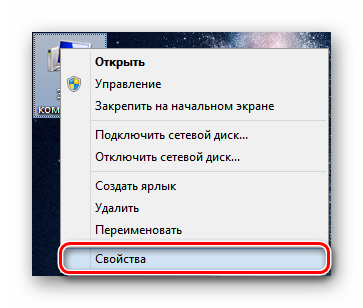
Në këtë fazë, konfigurimi është i plotë dhe mund të vazhdoni në hapin tjetër.
Lidhja me një Desktop Remote në Windows 8
Ju mund të lidheni në kompjuter në distancë duke përdorur të dy mjetet standarde të sistemit dhe duke përdorur softuer shtesë. Dhe metoda e dytë ka një numër avantazhesh, të cilat do të diskutojmë më poshtë.
Metoda 1: TeamViewer
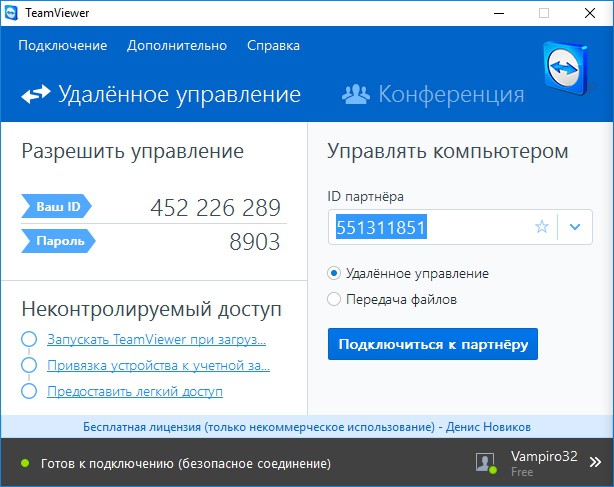
Metoda 2: Çdo disk
Një program tjetër i lirë që shumë përdorues zgjedhin. Kjo është një zgjidhje e shkëlqyer me një ndërfaqe të përshtatshme dhe intuitive me të cilën mund të konfiguroni qasje të largët në disa klikime. Lidhja ndodh në adresën e brendshme të EniDesk, si në programe të tjera të ngjashme. Për qëllime sigurie, mund të caktoni një fjalëkalim të hyrjes.
Kujdes, ju lutem!
Për të punuar AnyDesk gjithashtu duhet të kandidojë atë në dy kompjuterë.
Është shumë e lehtë të lidhet me një kompjuter tjetër. Pas fillimit të programit ju do të shihni një dritare që tregon adresën tuaj si dhe një fushë për të hyrë në adresën e PC të largët. Shkruani adresën e kërkuar në fushë dhe shtypni "Përbërësi".
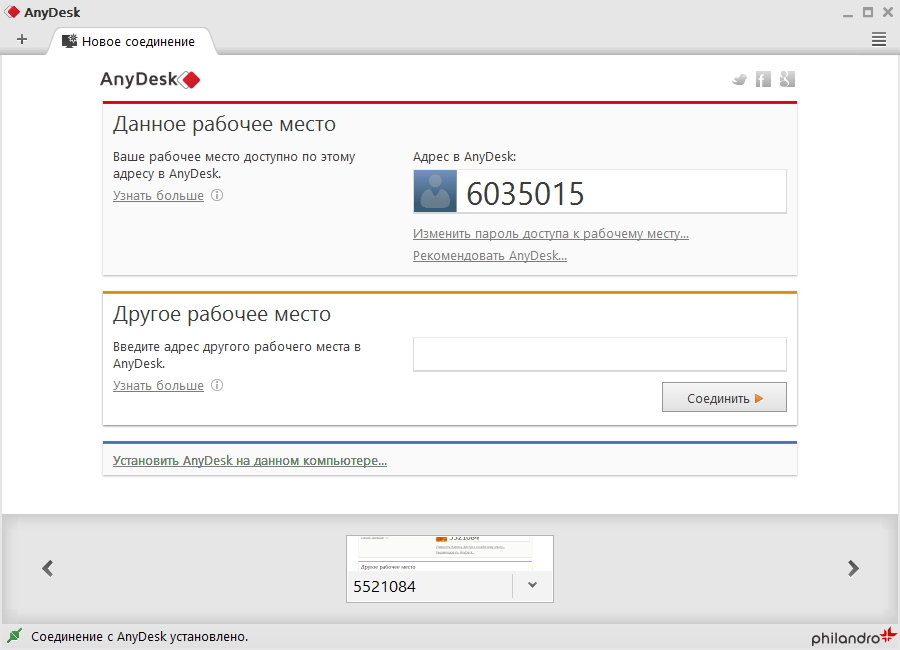
Metoda 3: Tools Windows
Interesante!
Nëse ju pëlqen Metro UI, atëherë mund të shkarkoni dhe instaloni një aplikacion falas nga dyqani Microsoft Remote Lidhja e Desktopit. Por Windows RT dhe Windows 8 tashmë kanë version i instaluar ky program dhe në këtë shembull ne do ta përdorim atë.
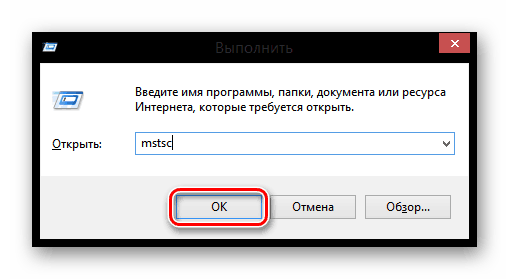
Siç mund ta shikoni, nuk është e vështirë të konfigurosh aksesin e largët në Desktop të një kompjuteri tjetër. Në këtë artikull u përpoqëm të përshkruanim sa më qartë procesin e konfigurimit dhe lidhjes, kështu që nuk duhet të ketë ndonjë vështirësi. Por nëse diçka ende nuk funksionon për ju - na shkruani në komente dhe patjetër do të përgjigjemi.


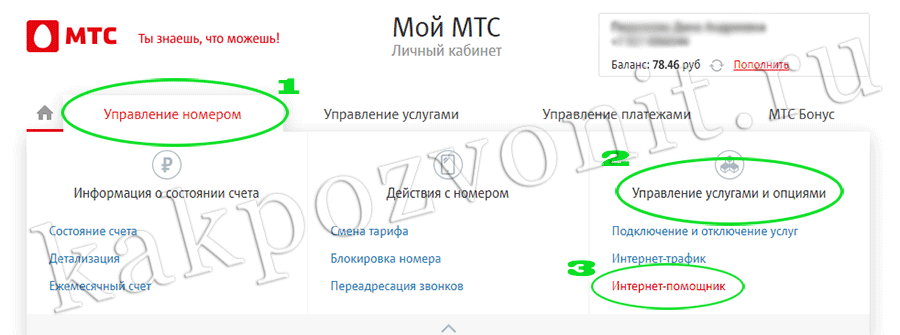 Vendosja e pikës së hyrjes MTS - udhëzim, lidhje
Vendosja e pikës së hyrjes MTS - udhëzim, lidhje Grupet e përdoruesve të Linux
Grupet e përdoruesve të Linux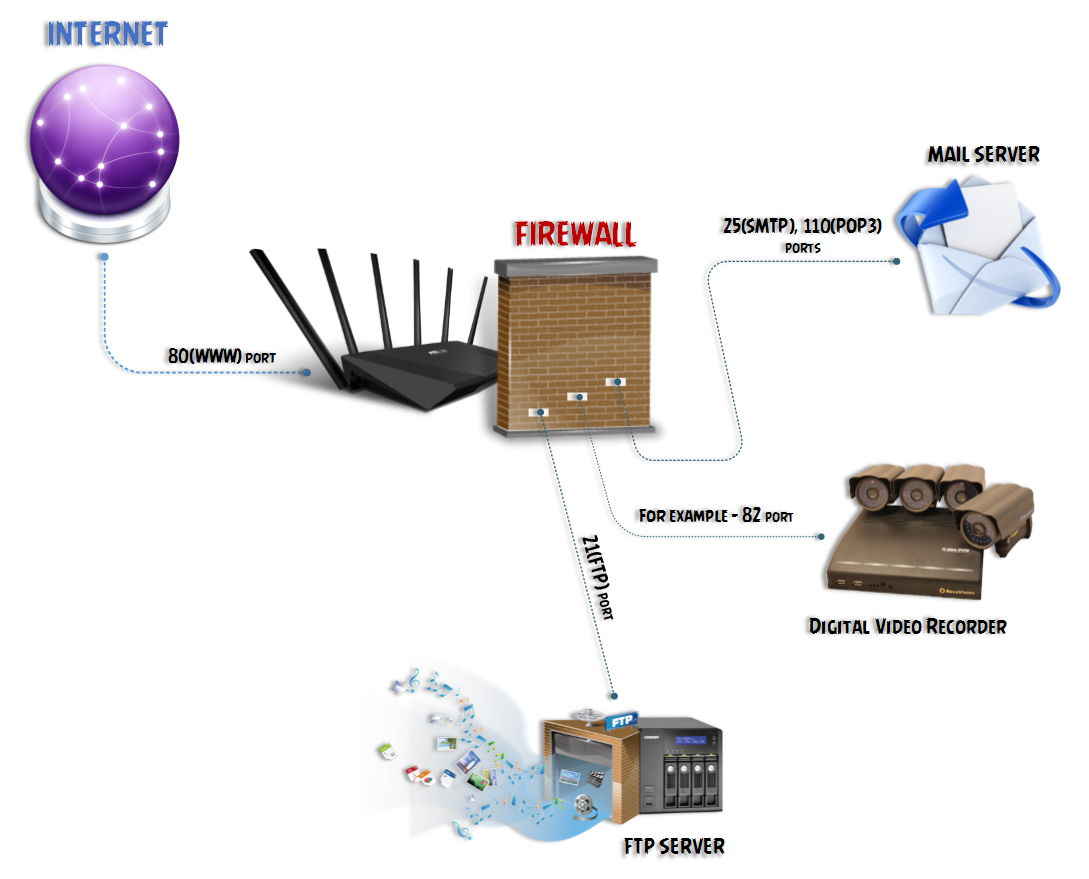 Përcjellja e portit - përcjellja ose përcjellja
Përcjellja e portit - përcjellja ose përcjellja Si për të përmirësuar cilësinë e komunikimit qelizor në apartament
Si për të përmirësuar cilësinë e komunikimit qelizor në apartament